萬盛學電腦網 >> 圖文處理 >> 3DSMAX教程 >> Photoshop結合Stphmkre繪制三維大黃蜂
Photoshop結合Stphmkre繪制三維大黃蜂
《變形金剛3》絢麗的3D效果是不是讓你大呼過瘾?現在3D這麼火爆,那我們也來趕趕時髦,制作一張大黃蜂的3D圖片,隨時隨地過把3D的瘾!
其實制作3D圖片並不難,一些特殊軟件提供了快捷簡便的制作方法,在這裡我們利用Stphmkre結合Photoshop來制作三維大黃蜂。
1.放大圖片
選擇一張目標圖片(這裡我們使用大黃蜂的圖片),用Photoshop打開它。因為在後期制作位移時,大黃蜂會變大一些,所以先要將圖片背景擴大一些。點擊菜單欄“圖像→畫布大小”,將長寬的百分比擴大到150%(如下圖)。

擴大圖片
2.將大黃峰(圖片主體)摳出來
在圖層窗口,雙擊背景圖層,將背景轉換為圖層0。在左側工具欄選擇“魔棒工具”,將其屬性容差設為20,勾選“消除鋸齒選項”,選取圖片的白底背景。可以按住Shift鍵,多選取幾次,然後按下Del鍵刪除白底。如果大家選擇的是背景比較復雜的圖片,則最好選擇“鋼筆工具”把背景勾出來,在得到工作路徑後,在“路徑”窗口,將其轉化為選區再刪除(如下圖)。

摳圖
摳出大黃蜂(主體)是因為如果連帶背景一起處理,形成3D化,會在觀看時缺少景深的效果,立體感不明顯。
3.新建黑色背景
在圖層窗口,按下“新建圖層窗口”,新建“圖層1”。將其放在圖層0的下方,並用黑色填充圖層1。然後按下“Ctrl+E”合並圖層,並保存為a.jpg(如下圖)。添加黑色背景能方便我們在後面調節紅藍影位置。

添加背景
4.Stphmkre軟件制作3D特效
運行Stphmkre軟件,點擊“Open Left and Right image”圖標,將a.jpg文件作為左右圖片打開兩次。
點擊菜單欄的“Easy Adjustment”圖標,就會出現位移調節界面。先來小試一下3D效果,將頂部“H.Position”水平滑動條向左拉動,可以使得右圖(藍影)向左移動一定距離,點擊OK退出該界面。將右圖向左平移一段距離,這個距離就是凸出的深度,如果向右移動,就是凹入效果。
觀察大黃蜂(主體)的造型,其左手拿的激光槍可以做成突出效果,也就是從右下角到左上角逐漸出屏的效果。按照位移原理,就是將大黃蜂的腳步固定在原位,而左手向左上方逐漸拉伸出去。
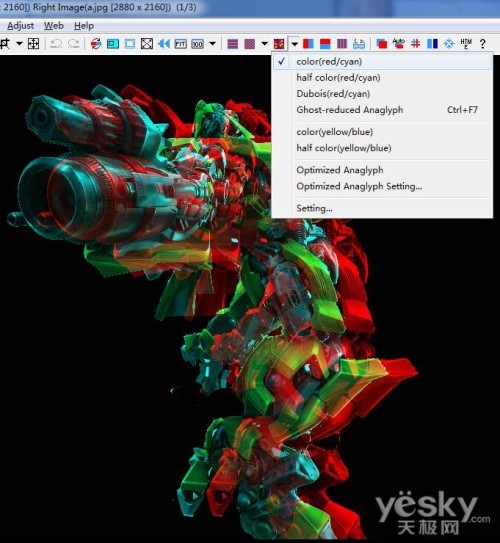
Stphmkre軟件制作3D特效
點擊界面下方的“V_Pers.”選項卡,在R滑動條中,將滑塊向左拉動,深度數值為“-29.5”,這時可以從預覽圖中看到,在大黃蜂腳部,右圖(藍影)向右移動一些。由於大黃蜂的左腳也需要一點突出效果,因此我們將“H.Position”水平滑動條向左拉動到-44的位置,點擊OK退出(如下圖)
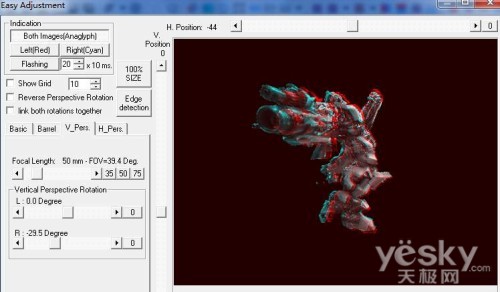
Stphmkre軟件制作3D特效
回到軟件主界面,點擊菜單欄“Color Anaglyph”圖標,選擇“color(red/cyan)”, 將圖片變成適合紅藍眼鏡觀看的3D圖像,並保存為b.jpg文件。
保存
5.添加背景
黑色背景的圖片並沒有3D效果,這時需要將黑底去掉,換上一張漂亮的背景。用Photoshop打開b.jpg,按照第二步的方法,將黑底去掉。
用Photoshop打開一張賽博坦星球的背景圖,將其作為大黃蜂的背景。在背景上調整大黃蜂的大小,再合並圖層,這樣用紅藍眼鏡觀看,就可以看到立體感了。
總結:3D效果其實就是通過圖片的位移差形成的,不難理解,向左移動就是突出,向右移動就是凹入。其實在Photoshop軟件中,通過對圖片進行 “編輯→變換”選項下的如縮放、斜切、變形等各種命令操作,也可以實現各種3D效果,有興趣的朋友不妨摸索一下。



